Для входа на веб-интерфейс камеры потребуется компьютер, установленный в той же локальной сети, что и камера (подключенный к тому же роутеру/той же сети Wi-Fi).
1. Откройте любой браузер актуальной версии* и введите IP адрес камеры в адресную строку. *Если у вас камера модели Nobelic NBLC-3232Z-SD, Ivideon Bullet IB12, Ivideon Dome ID12, Ivideon V Ursa Minor или Ivideon V Mensa, используйте браузер Internet Explorer или Microsoft Edge в режиме Internet Explorer. | 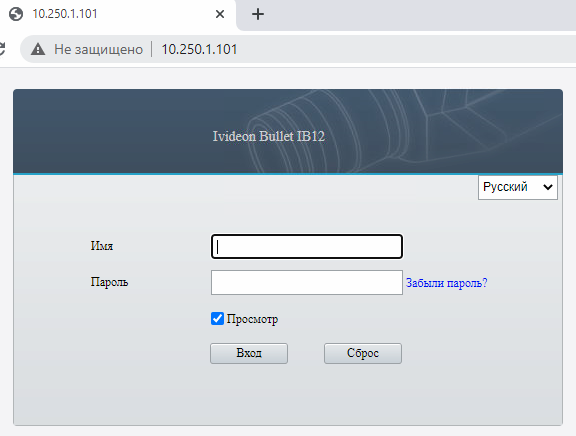 |
2. Введите имя пользователя и пароль камеры, затем нажмите кнопку Вход. Обратите внимание, что в окне авторизации вы можете:
| 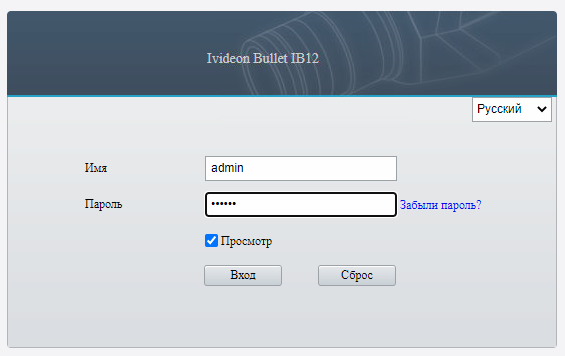 |
3. Вам будет предложено установить специальный плагин WebPlayer.msi - установите его (он необходим для отображения видео и некоторых настроек). Если установка плагина не происходит автоматически, при открытии интерфейса камеры в верхней части будет отображаться ссылка на его загрузку: Если плагин установлен корректно, то в меню Просмотр при открытии веб-интерфейса камеры сразу будет доступно живое видео. | 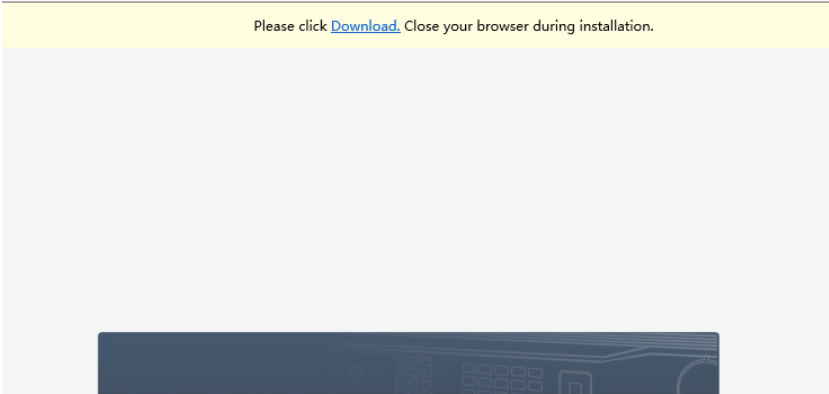 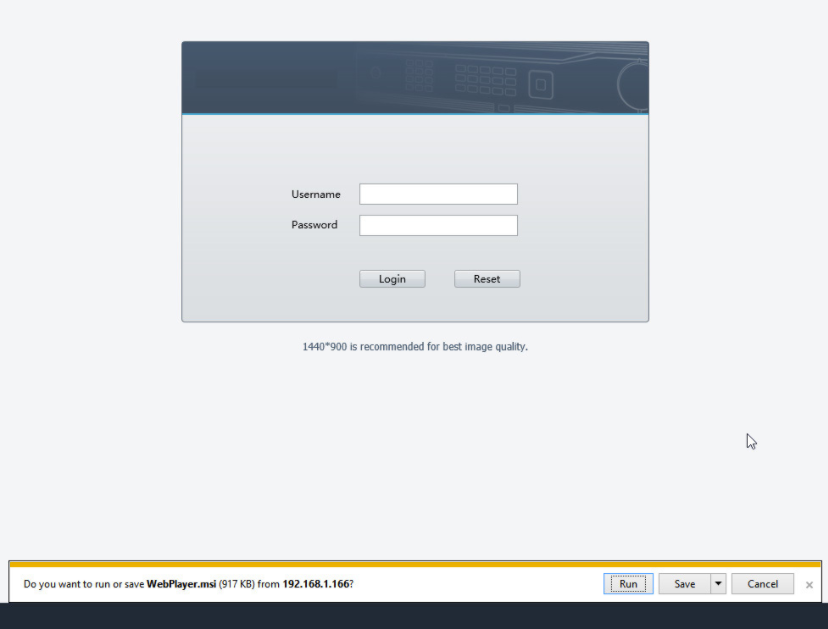 |
